Rumah >Tutorial sistem >Siri Windows >Bagaimana untuk menyelesaikan limpahan tindanan apabila sistem win10 skrin hitam
Bagaimana untuk menyelesaikan limpahan tindanan apabila sistem win10 skrin hitam
- PHPzke hadapan
- 2023-12-28 19:59:041444semak imbas
Apabila kami menggunakan komputer sistem pengendalian win10, jika dalam beberapa kes kami menghadapi skrin hitam dalam sistem win10 dan gesaan limpahan tindanan, jangan risau. Editor berpendapat ia mungkin disebabkan oleh memori berjalan komputer kita yang tidak mencukupi. Anda boleh mencuba defragmentasi dalam pilihan cakera sistem, atau sediakannya dalam editor pendaftaran. Mari kita lihat bagaimana editor melakukannya untuk langkah-langkah tertentu~
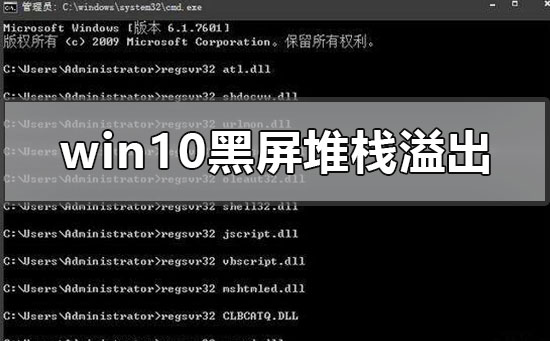
Bagaimana untuk menyelesaikan limpahan tindanan apabila sistem win10 menjadi hitam?
Kaedah 1:
1. Tekan win+r untuk membuka tetingkap jalankan dan masukkan cmd, seperti yang ditunjukkan dalam gambar Seperti yang ditunjukkan:
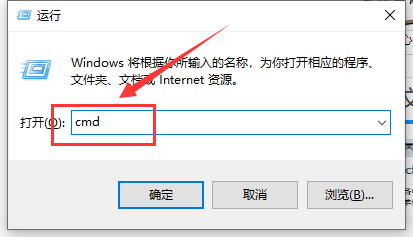
2 Dalam command prompt, salin kod berikut ke dalam tetingkap dan tekan Enter untuk melaksanakan, seperti yang ditunjukkan dalam gambar:
regsvr32 atl.dll
.regsvr32 shdocvw.dll
regsvr32 urlmon.dll
regsvr32 browseui.dll
regsvr32 oleaut32.dll
regsvr32 browseui.dll dll
regsvr32 vbscript.dll
regsv r32 mshtmled.dll
regsvr32 CLBCATQ.DLL
regsvr32 cscui
regsvr32 MLANG.dll
regsvr32 sobject.dll
regsvr32 WINHTTP.sllml.
regsvr32 query.dll
regsvr32 jscript9.dll
regsvr32 hlink .dll
Kaedah 2 :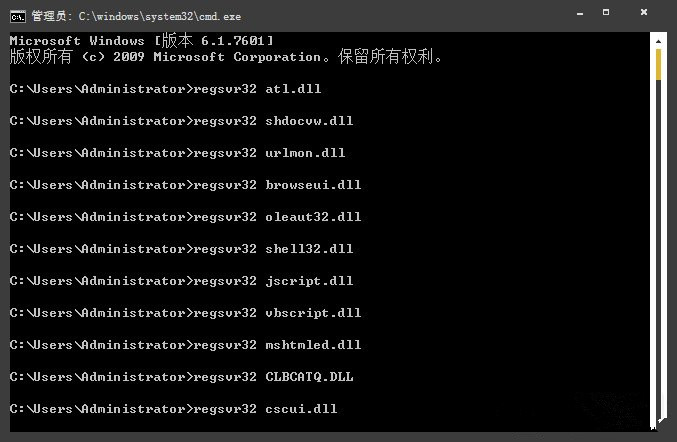 1 Jika masalah tidak dapat diselesaikan selepas mencuba pelbagai kaedah, anda boleh memasang semula sistem.
1 Jika masalah tidak dapat diselesaikan selepas mencuba pelbagai kaedah, anda boleh memasang semula sistem.

 1 Selepas memuat turun alat pemasangan semula satu klik Feifei, klik dua kali untuk membuka perisian, dan kemudian klik di bawah.
1 Selepas memuat turun alat pemasangan semula satu klik Feifei, klik dua kali untuk membuka perisian, dan kemudian klik di bawah.
3 Langkah ini adalah untuk membantu pengguna membuat sandaran data, nyahtanda dan klik Klik Seterusnya jika perlu .
4 Langkah ini ialah antara muka pemilihan sistem Kita boleh memilih sistem win10 32-bit atau 64-bit Selepas anda memilihnya, klik.
5 Sistem win8 sedang memuat turun Kelajuan muat turun ditentukan oleh kelajuan rangkaian anda semasa memuat turun sistem, anda juga boleh memilih semula sistem, atau menangguhkan muat turun dan had kelajuan, dsb.
ps: Sila benarkan jika tembok api muncul.
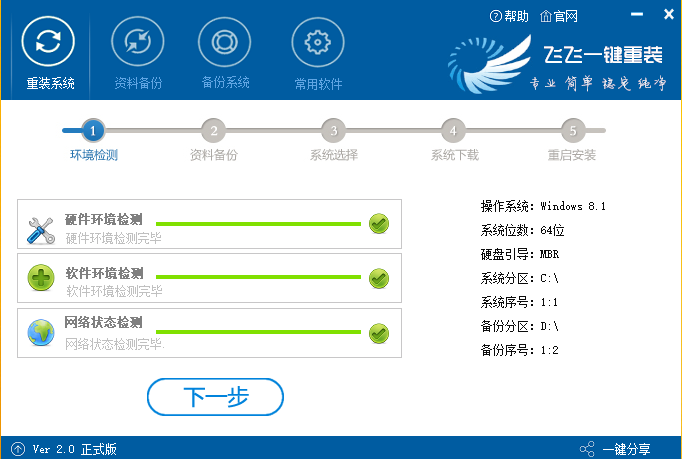 Lagi maklumat berkaitan skrin hitam win10:
Lagi maklumat berkaitan skrin hitam win10:
>>>Apakah yang perlu saya lakukan jika windows10 mempunyai skrin hitam dan bar tugas tidak bertindak balas
>>>Apa yang perlu saya lakukan jika skrin hitam terus berkelip dalam Windows 10
Atas ialah kandungan terperinci Bagaimana untuk menyelesaikan limpahan tindanan apabila sistem win10 skrin hitam. Untuk maklumat lanjut, sila ikut artikel berkaitan lain di laman web China PHP!
Artikel berkaitan
Lihat lagi- Bagaimana untuk menyelesaikan masalah desktop Windows 7 berputar 90 darjah
- Bagaimana untuk menamatkan proses berjalan secara paksa dalam Win7
- Versi pratonton Win11 Build 25336.1010 dikeluarkan hari ini: digunakan terutamanya untuk menguji saluran paip operasi dan penyelenggaraan
- Pratonton Win11 Beta Bina 22621.1610/22624.1610 dikeluarkan hari ini (termasuk kemas kini KB5025299)
- Pengecaman cap jari tidak boleh digunakan pada komputer ASUS Bagaimana untuk menambah cap jari? Petua untuk menambah cap jari pada komputer ASUS

